動作確認レベルの簡単な説明になります。
触っていけば慣れますので初学者の方は是非参考にしてみて下さい。
下記記事での番外編となっています。
まだ読んでない方は是非読んでみて下さい。

プログラムを書いて実行していると、完璧にコードを書いたつもりでも、イメージ通りに動かないことがあります。
デバッグを行うことで効率よくエラーを探すことができます。
プログラムを実行して「あれ??」と思ったらデバッグすることをお勧めします。
デバッグにより、プログラムを途中で止めます。
eclips上でデバッグを行います。
止めたい場所で赤枠の場所をダブルクリックします。
今回は35行目で止めます。
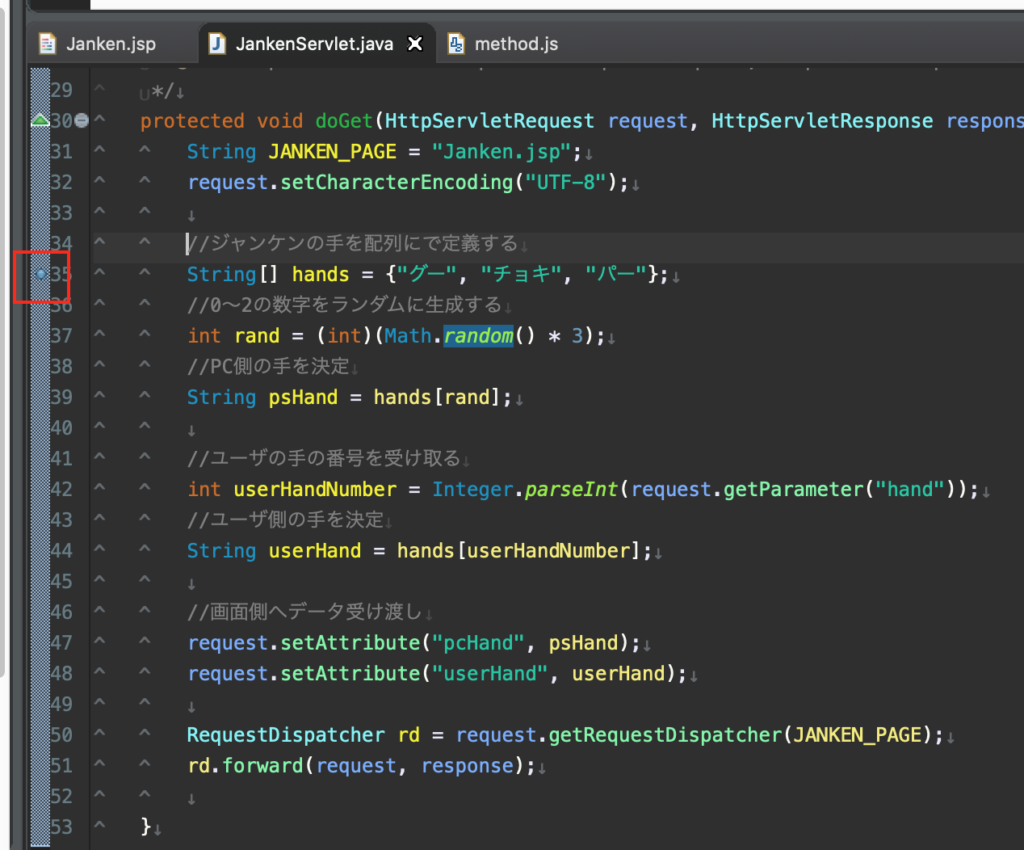
この青っぽい丸いやつを「ブレークポイント」といいます。
次はデバッグで実行します。
対象ファイル上にて右クリック「デバッグ」→「サーバーでデバッグ」をクリックします。

「完了」をクリックします。
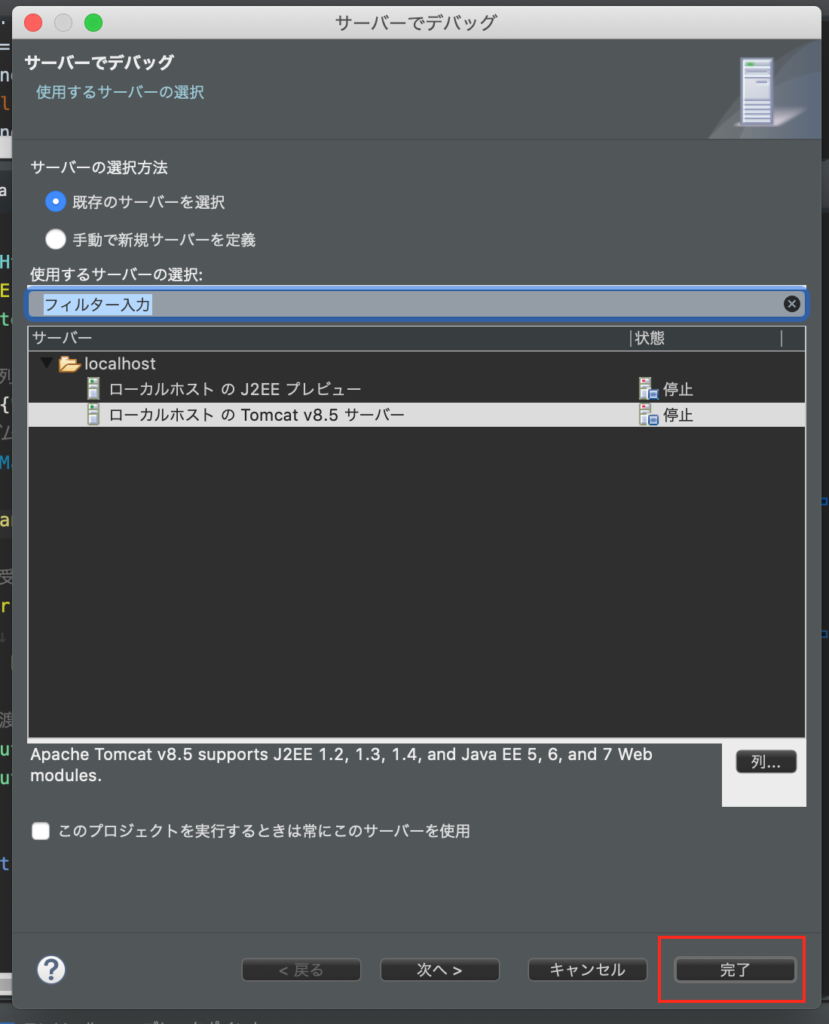
デバッグとして実行できたらローカルホストにアクセスします。
http://localhost:8080/Janken/JankenServlet今回は「チョキ」のリンクを選択してみます。
デバッグ中は結果は出ずにグルグルしてます。

eclips に戻ります。
下図のようになってればOKです。
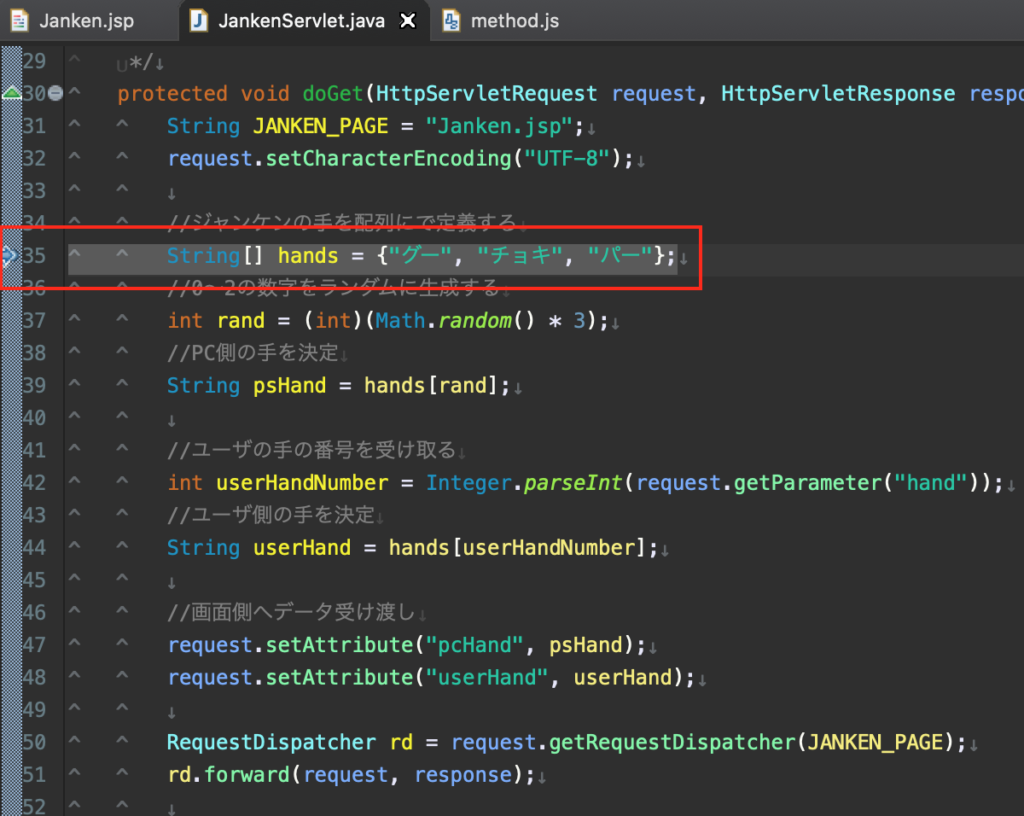
F6で一行ずつ進めることができます。
int rand 変数の中身と、int userHandNumber変数の中身を確認してみましょう。
int randはランダムに生成された数字です。PCの手となります。
見たい変数にカーソルを当てると中身が表示されます。
今回は「2」です。
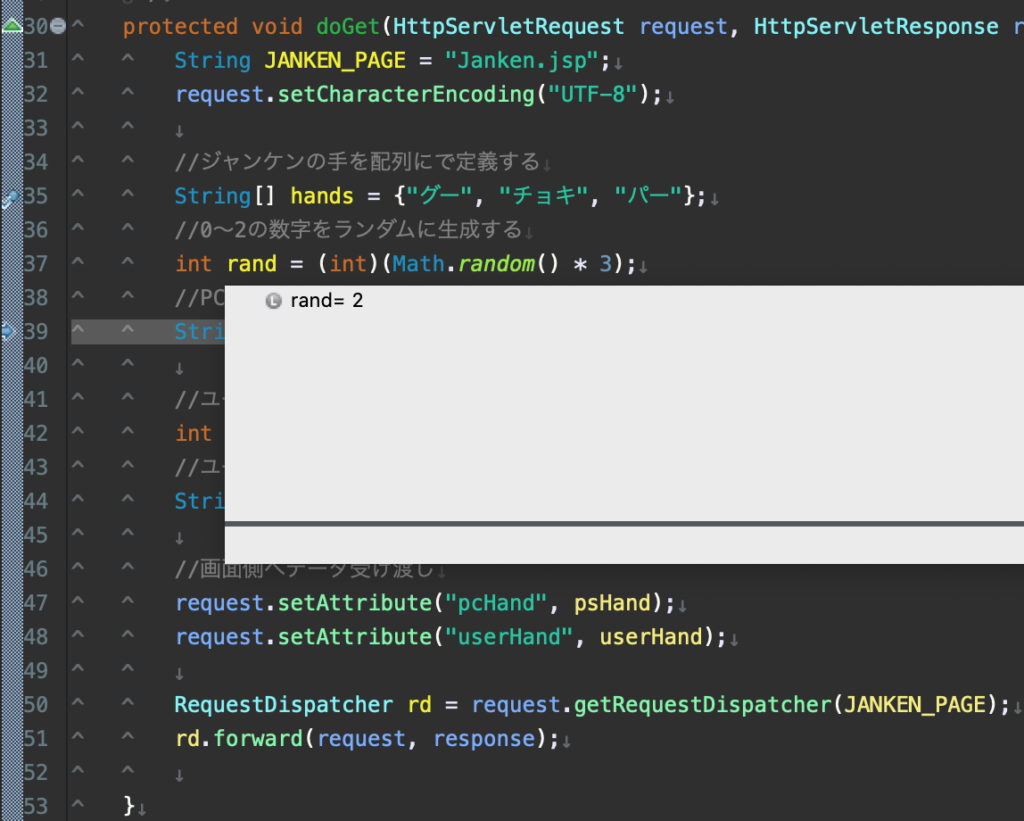
次はuserHandNumberをみます。
「チョキ」のリンクをクリックしたので「1」が値として入っていれば、ちゃんと目的の値が送られてきていることになります。
F6 で実行を進めて、userHandNumberにカーソルを当てて下さい。

PCは「2」で「パー」でプレイヤーは「1」で「チョキ」すのでプレイヤーの勝ちです。
再生マークをクリックすると次のブレークポイントまで進めます。
ブレークポイントがなければそのまま実行を最後まで行います。

今回のデバッグ はこれで終わりたいと思います。
デバッグを制するものはプログラミングを制します。
ボクシングでいう「左ジャブ」ぐらい大切なものと言えるかもしれません。
プログラミングにおいて、デバッグは必須のスキルです。
まだデバッグできない方は、なるべく早く身に付けておきましょう。
「実行を途中で止める」
エラーからデバッグがあなたを救ってくれます。
本記事最後までご覧いただきありがとうございました。







コメント